
Thay vì chuyển tiếp một số email riêng lẻ, bạn có thể gửi tất cả chúng cùng một lúc dưới dạng tệp đính kèm. Bạn có thể thực hiện việc này với cả máy khách dành cho máy tính để bàn gốc của Microsoft Outlook và ứng dụng web trực tuyến. Đây là cách chuyển tiếp email dưới dạng tệp đính kèm trong cả hai.
Trước khi chúng tôi bắt đầu, lưu ý rằng tính năng này không khả dụng trong ứng dụng Outlook Mobile cho iPhone, iPad hoặc Android hoặc trên Outlook trong các trình duyệt di động.
Chuyển tiếp email dưới dạng tệp đính kèm bằng máy khách trên máy tính để bàn của Outlook
Bạn có thể đính kèm email vào email mới (hoặc vào email bạn đang trả lời) bằng ứng dụng máy tính để bàn gốc của Microsoft Outlook cho Windows và Mac.
CÓ LIÊN QUAN: Làm thế nào để ngăn chặn ai đó chuyển tiếp yêu cầu cuộc họp trong Outlook
Để làm như vậy, hãy khởi chạy "Outlook" và sau đó chọn email bạn muốn chuyển tiếp dưới dạng tệp đính kèm bằng cách nhấp vào nó trong danh sách email.
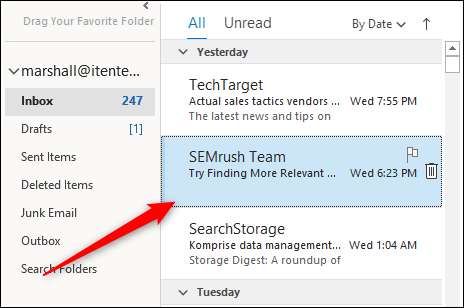
Tiếp theo, trong nhóm "Trả lời" của tab "Trang chủ", nhấp vào "nhiều" và sau đó chọn "Chuyển tiếp dưới dạng tệp đính kèm" từ menu thả xuống.
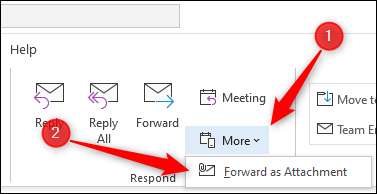
Sau khi được chọn, một cửa sổ Soạn mới sẽ xuất hiện với email đã chọn trước đây dưới dạng tệp đính kèm.
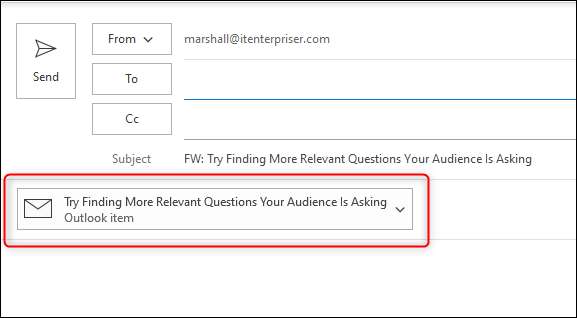
Ngoài ra, nếu bạn muốn Trả lời email Với một email khác dưới dạng tệp đính kèm, nhấp vào email từ danh sách email bạn muốn trả lời và sau đó nhấp vào nút "Trả lời".
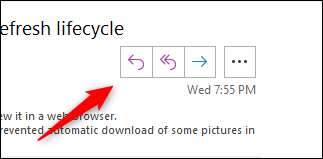
Tiếp theo, kéo và thả email bạn muốn đính kèm vào phần thân của email trả lời từ danh sách.
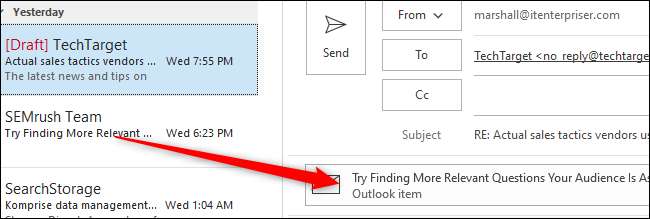
Email hiện được đính kèm với email trả lời.
Chuyển tiếp email dưới dạng tệp đính kèm theo mặc định
Nếu bạn muốn Microsoft Outlook đính kèm email vào một email mới theo mặc định bất cứ khi nào bạn nhấp vào nút "Chuyển tiếp" của email, thì nó đơn giản như xoay cài đặt.
Mở ứng dụng Outlook Outlook trên máy tính của bạn và nhấp vào tab "Tệp".
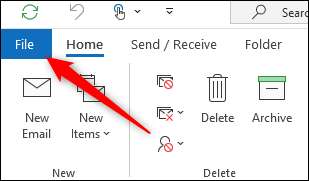
Chọn "Tùy chọn" từ khung bên trái.
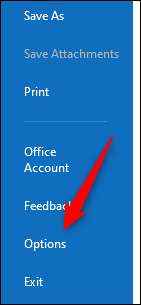
Cửa sổ "Tùy chọn Outlook" sẽ xuất hiện. Ở đây, nhấp vào tab "Mail".
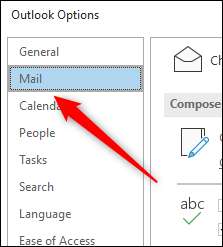
Tiếp theo, chọn một mũi tên bên cạnh tùy chọn "Khi chuyển tiếp tin nhắn" trong phần "Trả lời và chuyển tiếp", sau đó nhấp vào "Đính kèm tin nhắn gốc" từ menu thả xuống.
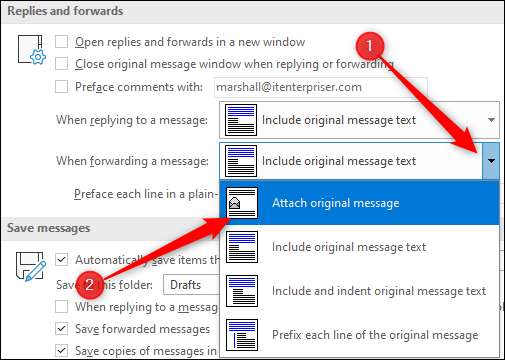
Cuối cùng, chọn "OK" ở góc dưới bên phải của cửa sổ để áp dụng các thay đổi.
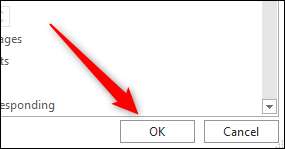
Lần tới khi bạn nhấp vào nút "Chuyển tiếp" trong email, một email mới sẽ xuất hiện với email đó được đính kèm.
Nếu bạn muốn sử dụng Outlook trên Web thay vì ứng dụng gốc, bạn vẫn có thể chuyển tiếp email dưới dạng tệp đính kèm, nhưng các bước có một chút khác biệt.
Chuyển tiếp email dưới dạng tệp đính kèm bằng ứng dụng web của Outlook
Không giống như máy khách trên máy tính để bàn của Microsoft Outlook, không có tùy chọn có thể nhấp nào để chuyển tiếp email dưới dạng tệp đính kèm trong ứng dụng web, nhưng bạn vẫn có thể thực hiện nó bằng phương pháp kéo và thả.
Mở trình duyệt web của bạn, điều hướng đến Trang web Outlook và sau đó đăng nhập vào tài khoản Outlook của bạn. Sau khi đăng nhập, bạn có thể nhấp vào "Tin nhắn mới" ở góc trên cùng bên trái của cửa sổ để soạn thảo một email mới ...
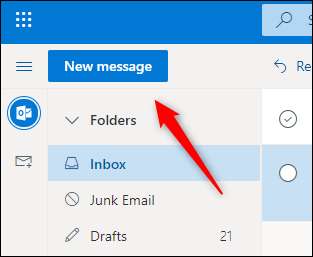
... Hoặc chọn một email để trả lời với một email dưới dạng tệp đính kèm bằng cách nhấp vào email và sau đó chọn "Trả lời".
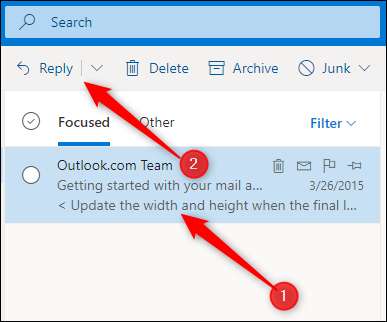
Không có vấn đề nếu bạn đang trả lời email hoặc tạo một email mới, bước tiếp theo là như nhau. Chỉ cần xác định vị trí email bạn muốn thêm dưới dạng tệp đính kèm từ danh sách email và sau đó kéo và thả email vào phần thân của email mới.
Tất cả những gì còn lại để làm bây giờ là thêm người nhận (nếu đó là một email mới), hãy nhập một câu trả lời và gửi tin nhắn trên đường.
Nếu bạn thấy mình gõ cùng một email nhiều lần, bạn luôn có thể Tạo và sử dụng một mẫu email để tăng tốc quá trình.







